一、快速定位系统信息
无论是选购软件、升级硬件还是解决性能问题,了解电脑配置都是第一步,不同操作系统查看配置的方式各有差异,但核心逻辑相通:通过系统内置工具获取关键参数。
1. Windows系统操作指南

方法一:系统信息面板
按下键盘组合键Win + R,输入msinfo32 后回车,即可打开“系统信息”窗口,这里汇总了操作系统版本、处理器型号、内存容量等核心信息。
方法二:DirectX诊断工具
同时按下Win + R,输入dxdiag 并回车,在弹出的窗口中可查看显卡型号、声卡驱动、显示器分辨率等详细数据。
2. macOS系统操作路径
点击屏幕左上角的苹果图标,选择“关于本机”,在弹出的窗口中选择“系统报告”,即可浏览处理器、内存、存储及图形卡的全部信息。
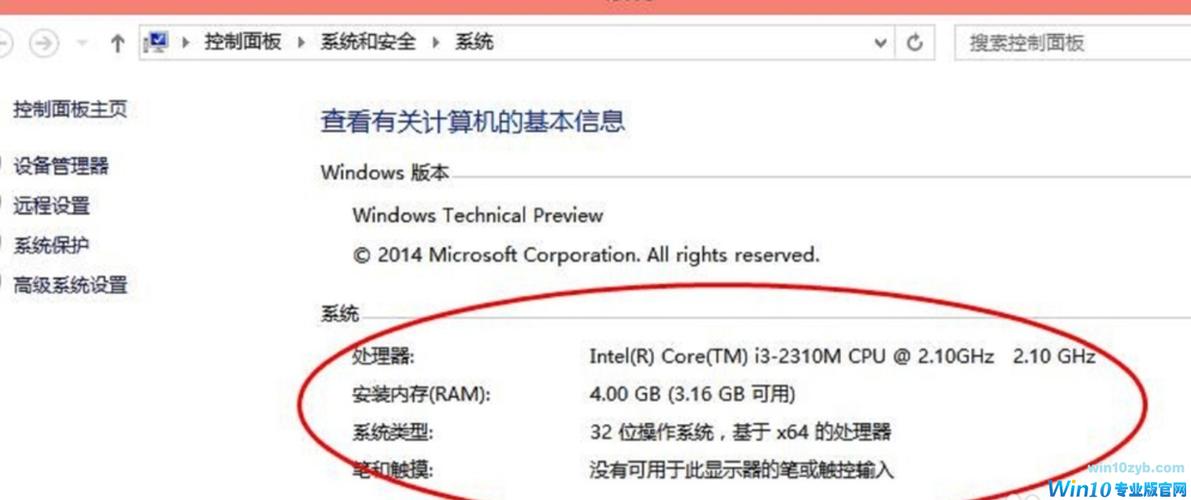
3. Linux系统查询命令
打开终端,输入lshw 或lscpu,系统将自动列出硬件配置,若提示命令未安装,可通过sudo apt install lshw(Debian/Ubuntu系)或sudo yum install lshw(Red Hat系)进行安装。
二、借助第三方工具深度解析
系统自带工具虽便捷,但若需更详尽的硬件参数(如硬盘健康状态、内存时序等),可借助专业软件:
CPU-Z(Windows):免费工具,支持检测处理器型号、主板芯片组、内存频率等。
HWMonitor(跨平台):实时监控硬件温度、电压及风扇转速,适合排查散热问题。
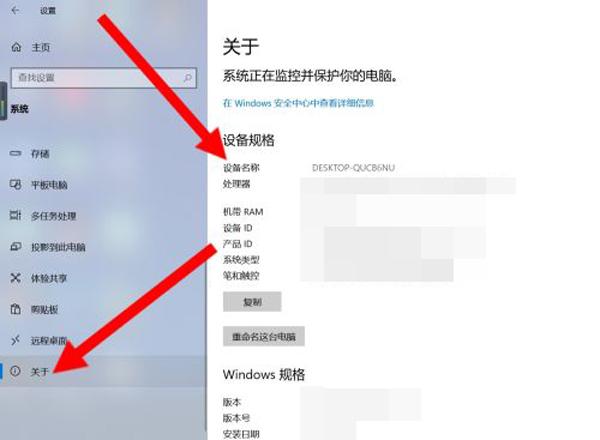
CoconutBattery(macOS):专为苹果设备设计,可查看电池循环次数及健康度。
三、硬件参数解读:哪些数据值得关注?
处理器(CPU):核心数、线程数及主频决定多任务处理能力。“Intel Core i7-12700K”中“i7”代表性能等级,“12”为第12代产品。
显卡(GPU):显存容量与架构影响图形渲染效率,游戏或设计用户需重点关注。
内存(RAM):容量决定同时运行程序的数量,频率影响数据传输速度。
存储设备:固态硬盘(SSD)的读写速度远超机械硬盘(HDD),系统响应更流畅。
四、常见场景与配置匹配建议
办公需求:8GB内存+集成显卡+256GB SSD即可满足文档处理与网页浏览。
游戏娱乐:建议独立显卡(如NVIDIA RTX 3060以上)、16GB内存及1TB SSD组合。
专业设计:需高性能CPU(如AMD Ryzen 9)、32GB以上内存及专业级显卡(如NVIDIA Quadro)。
五、注意事项与隐私保护
- 查询配置时,避免在公共网络环境下分享敏感信息(如设备序列号)。
- 使用第三方工具前,务必从官网下载,防止恶意软件篡改数据。
- 定期备份硬件信息截图,便于售后维修或二手交易时提供凭证。
个人观点
了解电脑配置并非技术爱好者的专属技能,而是每位用户的必备常识,通过定期检查硬件状态,不仅能提前规避性能瓶颈,还能为升级决策提供数据支持,与其依赖他人诊断,不如主动掌握方法——毕竟,设备是工具,人才是主导者。









评论列表 (2)
要查看电脑配置信息,可打开设备管理器或运行系统命令如dxdiag,也可在Windows系统中使用任务管理器和设置中的系统功能。
2025年05月17日 19:17通过系统信息工具或右键点击我的电脑选择属性即可查看电脑配置信息。
2025年08月16日 13:40